在工作中,我们经常会接触到PDF文件,对于重要的文件,往往还会设置密码保护,那PDF的“打开密码”如何设置和解除呢?下面小编分享两种方法,一起来看看吧!
方法一:使用PDF编辑器
大部分PDF编辑器除了可以编辑、修改PDF内容,还具备设置密码的功能。
设置方法:
通过PDF编辑器打开PDF文件后,在菜单选项卡点击【保护】-【密码加密】,弹出对话框后在密码栏里两次输入想要设置的密码,点击【确定】并保存文件后,“打开密码”就设置好了。
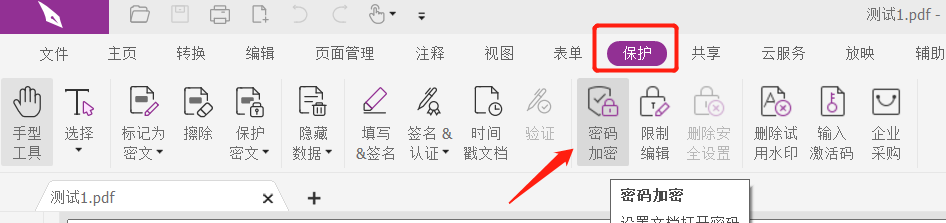
解除方法:
想要解除“打开密码”,需要先通过PDF编辑器打开PDF文件,输入原本设置的密码,打开文件后才能进行解除。
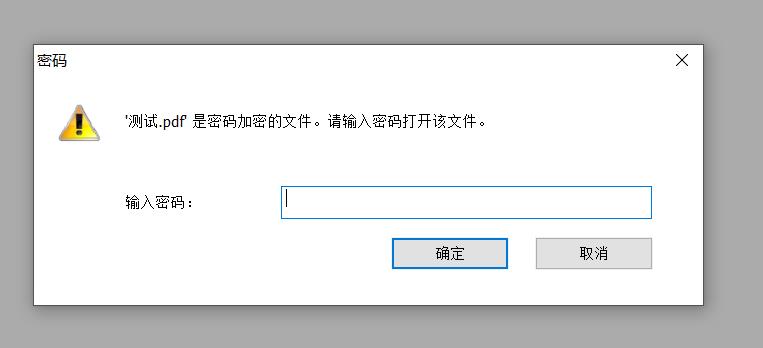
打开PDF文件后,首先点击菜单选项卡【保护】-【删除安全设置】;
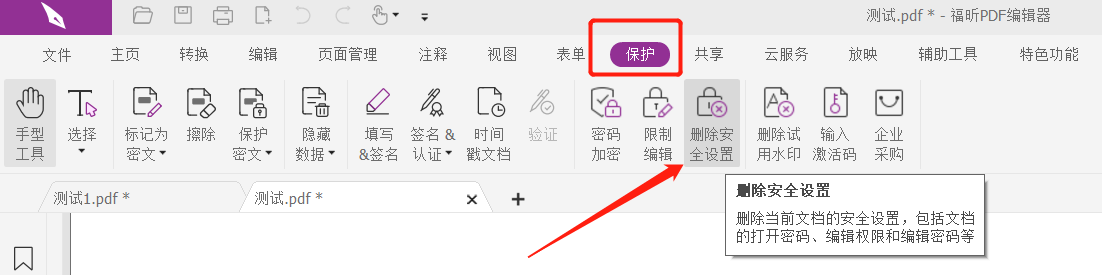
弹出提示框后,点击【确定】并保存PDF文件,原本设置的“打开密码”就解除了。
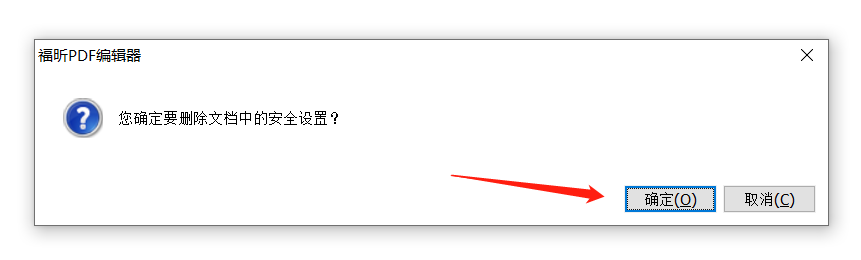
方法二:使用PDF工具
除了PDF编辑器,我们还可以利用PDF相关工具来设置和解除“打开密码”。
设置方法:





